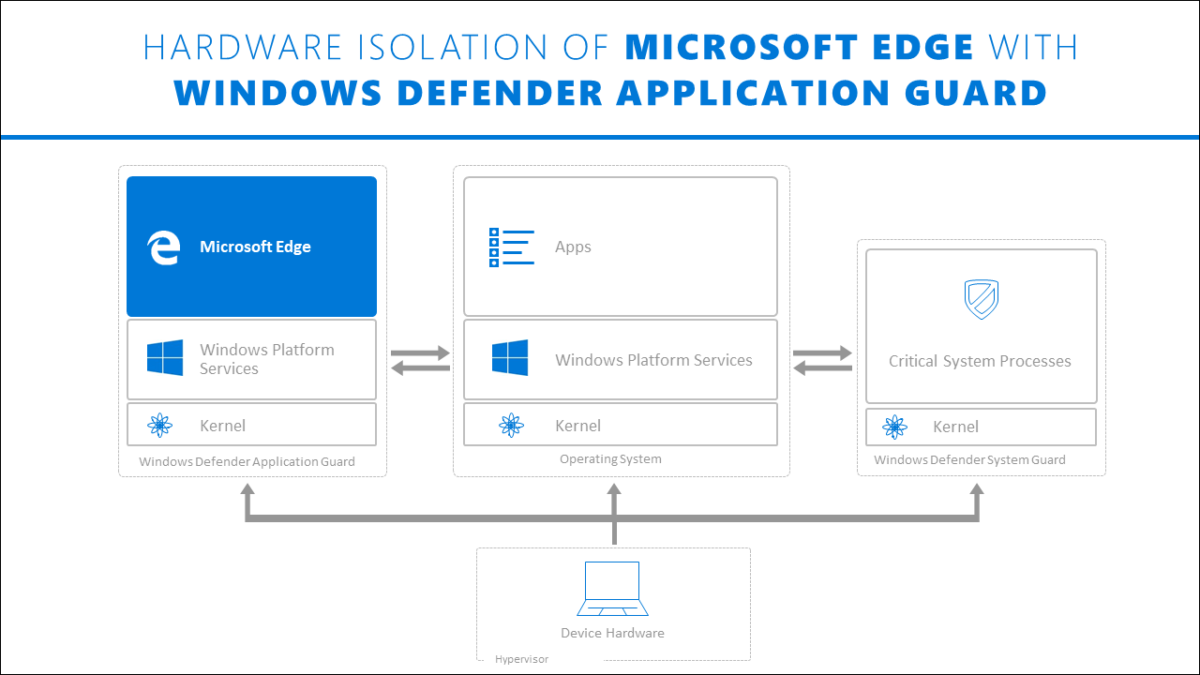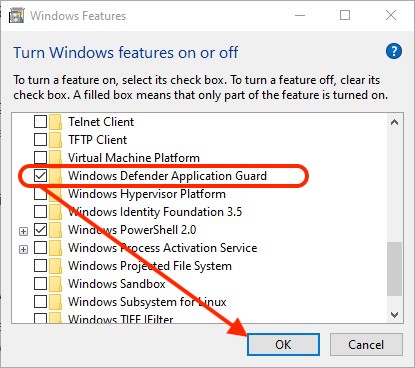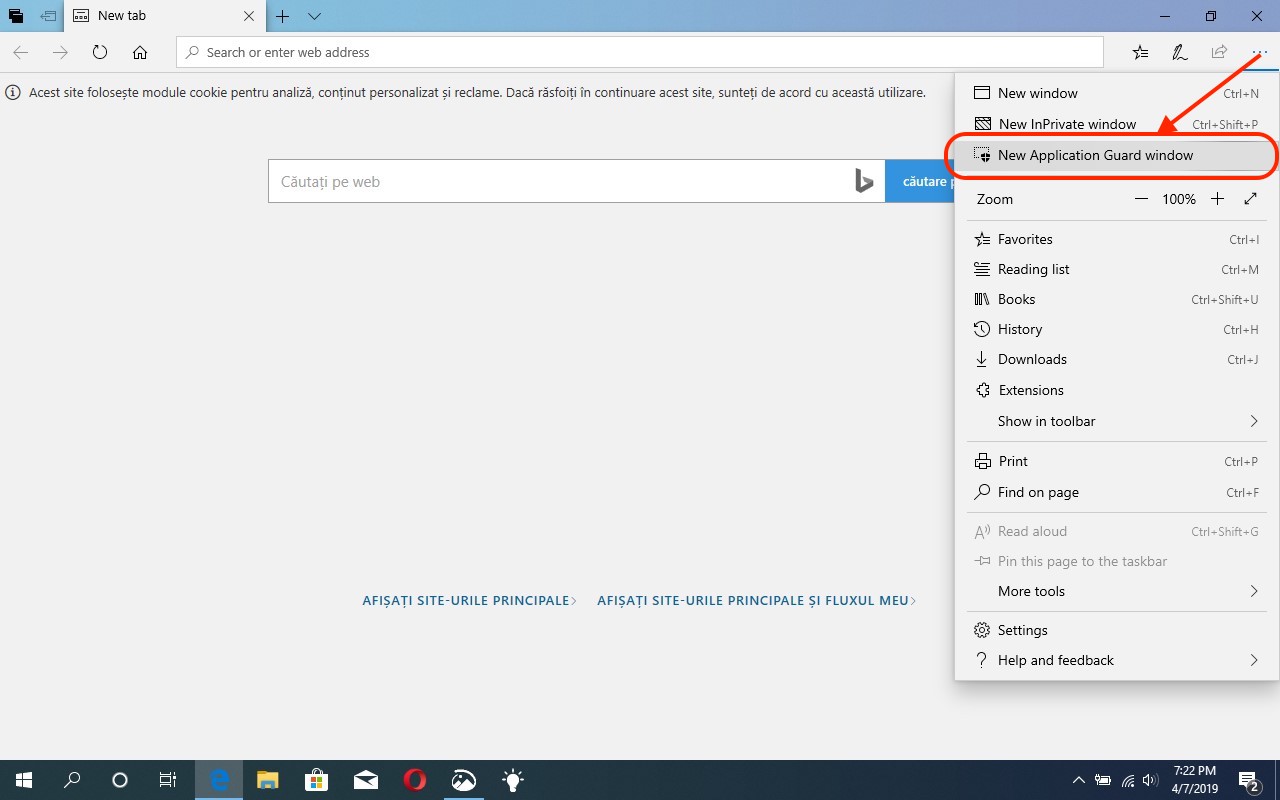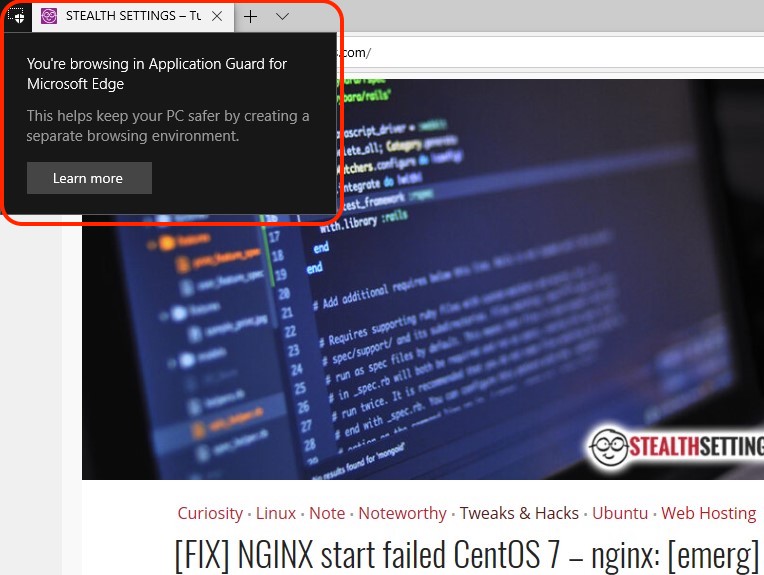Windows Defender Application Guardเป็นฟังก์ชั่นโมดูล Windows 10มีให้สำหรับผู้ใช้ผ่านทาง Windows คุณสมบัติ. Windows Defender Application Guard (Application Guard) ออกแบบมาเพื่อช่วยเหลือ ป้องกันการโจมตีมัลแวร์ ผ่านการเข้าถึงหน้าเว็บด้วย ไมโครฟุต Edge. ด้วยวิธีนี้พนักงานของ บริษัท จะไม่เป็นอันตรายต่อข้อมูลและเอกสารที่ละเอียดอ่อนเมื่อเข้าถึงไซต์ที่มีเนื้อหาที่เป็นอันตรายโดยเจตนา ท่องอินเทอร์เน็ต ปลอดภัยและไม่สามารถตกเป็นเหยื่อของ การโจมตีของไวรัส, สปายแวร์ si มัลแวร์. การใช้คุณสมบัตินี้ของ Windowsทรัพยากรทั้งหมดของฮาร์ดแวร์และความสมบูรณ์ของระบบปฏิบัติการ Windows 10 ได้รับการคุ้มครองอย่างเต็มที่เมื่อเข้าถึงหน้าเว็บ ในทางปฏิบัติจะไม่มีการโต้ตอบระหว่างหน้าเว็บที่เปิดใน Microsoft Edge และแล็ปท็อปหรือพีซีถ้า Windows Defender Application Guard เปิดใช้งานอยู่
ในระดับบริษัทนั้น administratorเครือข่ายสามารถเปิดใช้งานคุณสมบัตินี้ได้ จำกัด การเข้าถึงของผู้ใช้ ไปยังไซต์อื่นที่ไม่ใช่ไซต์ที่เชื่อถือได้และไซต์ของบริษัทที่อยู่ในรายการที่กำหนดไว้ล่วงหน้า ผู้ใช้เครือข่ายที่ต้องการเข้าถึงไซต์อื่นสามารถทำได้เฉพาะในกรณีที่ใช้ Internet Explorer หรือ Microsoft Edgeหน้าเว็บเหล่านี้จะเปิดในหน้าต่างแยกต่างหาก (Hyper-V) ซึ่งจะถูกแยกออกจากส่วนที่เหลือของระบบและที่มันจะไม่สามารถโต้ตอบ ดังนั้นหากเว็บไซต์ที่คุณเยี่ยมชมมีแอปพลิเคชั่นที่เป็นอันตรายผู้โจมตีจะไม่มีโอกาสเข้าถึงไฟล์ระบบและข้อมูลของ บริษัท โดยนัย
โหมดการใช้งาน Windows Defender Application Guard
คอมพิวเตอร์ภายในองค์กร - ในสถานการณ์นี้คอมพิวเตอร์จะเชื่อมโยงกับโดเมนและได้รับการจัดการโดยองค์กรของคุณการจัดการการกำหนดค่าจะดำเนินการผ่าน System Center เครื่องมือจัดการการกำหนดค่า หรือ Microsoft Intune. พนักงานมีสิทธิ์ผู้ใช้มาตรฐานและใช้เครือข่ายองค์กรที่มีแบนด์วิธสูงและการเชื่อมต่อแบบใช้สาย
บริการแล็ปท็อป - แล็ปท็อปเหล่านี้เชื่อมโยงกับโดเมนและได้รับการจัดการโดยองค์กร เช่นเดียวกับคอมพิวเตอร์ที่มีการเชื่อมต่อแบบมีสายการดูแลระบบจะดำเนินการผ่าน System Center เครื่องมือจัดการการกำหนดค่าหรือ Microsoft Intune พนักงานมีสิทธิ์ผู้ใช้มาตรฐาน
แล็ปท็อปส่วนตัวของพนักงาน - แล็ปท็อปส่วนตัวเหล่านี้ไม่ได้เป็นของโดเมน แต่ตราบใดที่เชื่อมต่อกับทรัพยากรของ บริษัท องค์กรจะจัดการผ่าน Microsoft Intune. พนักงานมักจะมีผู้ใช้ administrator บนแล็ปท็อป แต่สามารถจัดการการเข้าถึงได้ตราบใดที่เชื่อมต่อกับเครือข่ายของบริษัท
อุปกรณ์ส่วนตัว - และในสถานการณ์นี้คุณลักษณะนี้ของ Windows 10 สามารถใช้เพื่อปกป้องข้อมูลที่ละเอียดอ่อนของคุณแม้ว่าอุปกรณ์จะไม่ถูกรวมเข้าไปในโดเมนเดียวหรือถูกจัดการโดยองค์กร
การติดตั้ง Windows Defender Application Guard สำหรับคอมพิวเตอร์ / แล็ปท็อปส่วนบุคคล
เราจะแสดงวิธีการติดตั้งและเข้าถึงหน้าเว็บด้วย Windows Defender Application Guard บนคอมพิวเตอร์ส่วนบุคคลหรือแล็ปท็อปโดยทิ้งการตั้งค่าขั้นสูงสำหรับโดเมนที่จัดการโดยองค์กร
ดังนั้นหากคุณต้องการนำทางไซต์อย่างปลอดภัยและตรวจสอบให้แน่ใจว่าพวกเขาไม่สามารถโต้ตอบกับระบบปฏิบัติการของคุณได้สิ่งที่คุณต้องทำคือเปิดใช้งาน "Windows Defender Application Guard"
1 เปิด Start Menu in Windows 10 และพิมพ์ "Windows คุณสมบัติ ".
ฮิต ใน "เลี้ยว Windows คุณสมบัติเปิดหรือปิด", ค้นหาและตรวจสอบ"Windows Defender Application Guard" จากนั้นคลิก "ตกลง" เพื่อเริ่มกระบวนการติดตั้ง มันต้องมีการรีสตาร์ท คลิก "รีสตาร์ททันที" เมื่อระบบถามคุณ
3 หลังจากรีสตาร์ทระบบปฏิบัติการเปิดมัน Microsoft Edge และเปิดหน้าต่างใหม่ใน "แอปพลิเคชั่นใหม่ Gurad windows". คลิกที่เมนู "... " เพื่อไปที่ตัวเลือกนี้
หน้าต่างใหม่นี้ช่วยให้คุณนำทางได้อย่างปลอดภัยและการโต้ตอบที่เป็นอันตรายระหว่างเว็บเพจและพีซีของคุณจะถูก จำกัด โดยอัตโนมัติ
คุณ browsing ใน Application Guard สำหรับ Microsoft Edge.
ในบทความต่อไปเราจะแสดงวิธีเปิดใช้งาน "Windows Defender Application Guard” โดย default สำหรับผู้ใช้พีซีหรือแล็ปท็อปที่มี Windows มือโปร